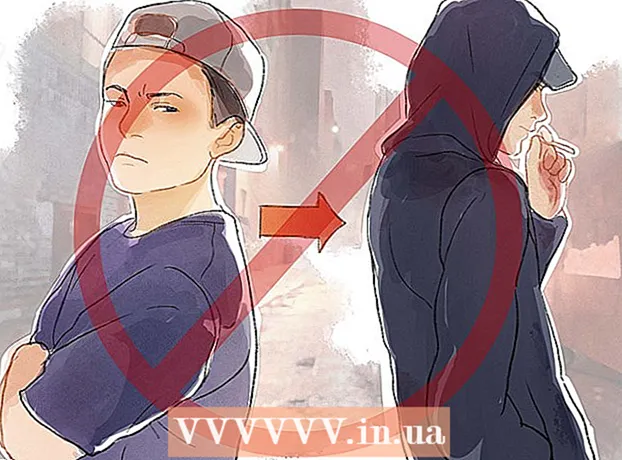Автор:
Helen Garcia
Дата На Създаване:
17 Април 2021
Дата На Актуализиране:
1 Юли 2024

Съдържание
Тази статия ще ви покаже как да намерите паролата за вашия онлайн акаунт на вашия компютър, която сте записали в базата данни за автоматично попълване на Google Chrome.
Стъпки
Метод 1 от 2: Влезте в Chrome
 1 Стартирайте Google Chrome на компютъра си. Иконата на браузъра изглежда като многоцветна топка със синя точка в центъра. Може да се намери в папката „Помощни програми“ (Mac) или в менюто „Старт“ (Windows).
1 Стартирайте Google Chrome на компютъра си. Иконата на браузъра изглежда като многоцветна топка със синя точка в центъра. Може да се намери в папката „Помощни програми“ (Mac) или в менюто „Старт“ (Windows).  2 Кликнете върху силуета на човек в горния десен ъгъл на браузъра, над трите вертикални точки, за да се покаже падащо меню.
2 Кликнете върху силуета на човек в горния десен ъгъл на браузъра, над трите вертикални точки, за да се покаже падащо меню. 3 Кликнете върху синия бутон Влезте в Chrome. След това в нов прозорец можете да влезете в профила си в Google.
3 Кликнете върху синия бутон Влезте в Chrome. След това в нов прозорец можете да влезете в профила си в Google. - След като влезете в акаунта си, вместо икона със силует, вашето име ще бъде посочено.
 4 Моля, въведете вашия имейл адрес. Въведете имейл адреса си в Google, за да влезете в Chrome.
4 Моля, въведете вашия имейл адрес. Въведете имейл адреса си в Google, за да влезете в Chrome.  5 Кликнете върху синия бутон По -нататък в долния десен ъгъл на прозореца за вход. След това ще се озовете в прозореца за въвеждане на парола.
5 Кликнете върху синия бутон По -нататък в долния десен ъгъл на прозореца за вход. След това ще се озовете в прозореца за въвеждане на парола.  6 Въведете паролата за акаунта си. Въведете същата парола, която използвате за влизане в пощата си.
6 Въведете паролата за акаунта си. Въведете същата парола, която използвате за влизане в пощата си.  7 Кликнете върху По -нататъкза да влезете в Chrome с профила си в Google.
7 Кликнете върху По -нататъкза да влезете в Chrome с профила си в Google. 8 Кликнете върху Да Разбрах. След това прозорецът за вход трябва да се затвори.
8 Кликнете върху Да Разбрах. След това прозорецът за вход трябва да се затвори.
Метод 2 от 2: Намиране на запазена парола
 1 Кликнете върху иконата с три вертикални точки. Този бутон е до адресната лента в горния десен ъгъл на браузъра ви. След това на екрана ще се появи падащо меню.
1 Кликнете върху иконата с три вертикални точки. Този бутон е до адресната лента в горния десен ъгъл на браузъра ви. След това на екрана ще се появи падащо меню.  2 Натиснете Настройки. Това ще отвори менюто с настройки в нов раздел.
2 Натиснете Настройки. Това ще отвори менюто с настройки в нов раздел.  3 Превъртете надолу и кликнете върху Допълнителен в долната част на менюто с настройки. Менюто се разширява, за да покаже допълнителни настройки на браузъра.
3 Превъртете надолу и кликнете върху Допълнителен в долната част на менюто с настройки. Менюто се разширява, за да покаже допълнителни настройки на браузъра.  4 Превъртете надолу до заглавието „Пароли и формуляри“. Този раздел съдържа цялата информация за запазените пароли.
4 Превъртете надолу до заглавието „Пароли и формуляри“. Този раздел съдържа цялата информация за запазените пароли.  5 Натиснете Настройки на паролата под заглавието „Пароли и формуляри“. Това ще покаже списък с всички запазени потребителски имена и пароли.
5 Натиснете Настройки на паролата под заглавието „Пароли и формуляри“. Това ще покаже списък с всички запазени потребителски имена и пароли.  6 Кликнете върху иконата с три вертикални точки до паролата, която искате да видите. Всички запазени пароли са скрити за гледане. Щракнете върху иконата с точки, за да отворите падащото меню.
6 Кликнете върху иконата с три вертикални точки до паролата, която искате да видите. Всички запазени пароли са скрити за гледане. Щракнете върху иконата с точки, за да отворите падащото меню.  7 Кликнете върху Повече информация в падащото меню. На екрана ще се появи нов прозорец, който ще посочи сайта, потребителското име и паролата на избрания акаунт.
7 Кликнете върху Повече информация в падащото меню. На екрана ще се появи нов прозорец, който ще посочи сайта, потребителското име и паролата на избрания акаунт.  8 Кликнете върху иконата на окото до скритата парола в изскачащия прозорец. С тази икона ще покажете скритата парола. Ще трябва да потвърдите акаунта си в нов изскачащ прозорец.
8 Кликнете върху иконата на окото до скритата парола в изскачащия прозорец. С тази икона ще покажете скритата парола. Ще трябва да потвърдите акаунта си в нов изскачащ прозорец.  9 Въведете паролата за вашия компютър. Това е същата парола, която използвате за влизане в Windows или Mac при включване на компютъра.
9 Въведете паролата за вашия компютър. Това е същата парола, която използвате за влизане в Windows или Mac при включване на компютъра.  10 Кликнете върху Добреза да потвърдите акаунта си и да покажете скритата парола.
10 Кликнете върху Добреза да потвърдите акаунта си и да покажете скритата парола. 11 Намерете запазената парола в полето Парола. Запазената парола е посочена в полето Password в долната част на изскачащия прозорец.
11 Намерете запазената парола в полето Парола. Запазената парола е посочена в полето Password в долната част на изскачащия прозорец.